
Se você usa o Safari em seu iPad ou iPhone, pode armazenar senhas de sites e gerenciá-las usando os ajustes de Senhas. O gerenciador de senhas no iOS é fácil de usar e um dos melhores que encontramos em dispositivos móveis.
Sabemos que ter e usar um gerenciador de senhas é quase uma necessidade em qualquer computador ou dispositivo móvel. Por um lado, se você é até moderadamente preocupado com a segurança, você provavelmente está usando senhas fortes . Infelizmente, digitar senhas fortes em um dispositivo móvel (supondo uma senha com letras maiúsculas e minúsculas, números e símbolos) é meio chato.
Você também pode mudar as coisas de um site para outro. Nem é preciso dizer que você não deve usar a mesma senha duas vezes (é mais fácil falar do que fazer), então você precisa exercitar sua memória para ter uma senha única para cada site.
Para isso, se você usa um iPhone ou iPad, o Safari já inclui um gerenciador de senhas excelente e robusto, que mostraremos e explicaremos hoje.
Usando o gerenciador de senhas no Safari para iOS
Acesse o gerenciador de senhas abrindo primeiro as “Configurações” do seu dispositivo iOS. Role para baixo e toque em abrir “Safari” na coluna da esquerda e, em seguida, toque em abrir a categoria “Senhas”.
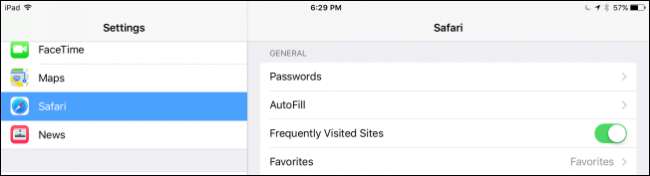
Antes de acessar suas senhas, você precisará verifique sua identidade usando o Touch ID . Em dispositivos mais antigos que não têm Touch ID, você precisará inserir sua senha.
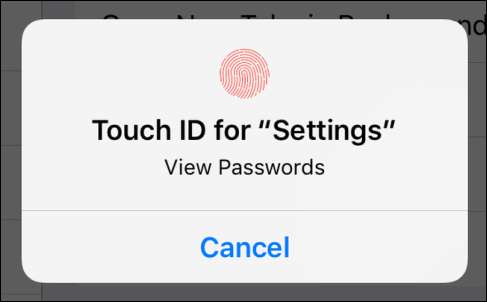
Todas as contas em seu dispositivo serão mostradas. Suas senhas não aparecerão; em vez disso, você verá apenas o ID de usuário associado a cada conta. Observe que há uma seta na extremidade direita de cada linha da conta.
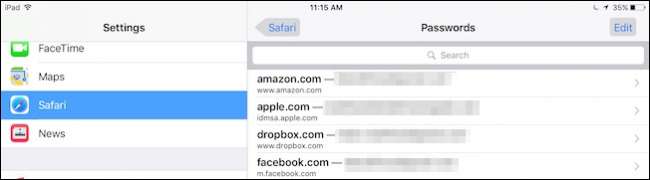
Toque em abrir qualquer conta e agora você verá seu nome de usuário, senha e o site associado.
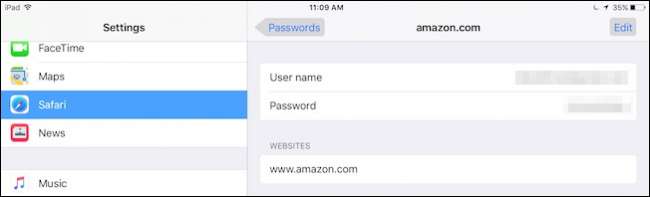
Toque no botão “Editar” no canto superior direito e você pode editar tudo ou excluir a conta do seu dispositivo.
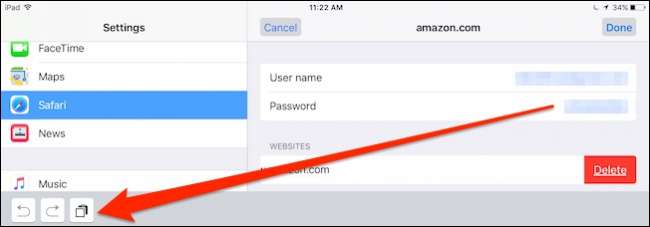
De volta à tela de senhas principal, toque no botão “Editar” no canto superior direito e observe que um círculo de seleção aparece à esquerda de cada linha da conta.
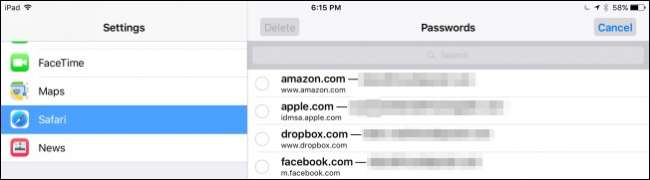
Com a opção de edição habilitada, você pode selecionar várias contas de uma vez. A vantagem disso é que você pode percorrer todas as suas contas e selecionar aquelas que não tem mais ou deseja armazenar e, em seguida, basta tocar no botão “Excluir” no canto superior esquerdo.
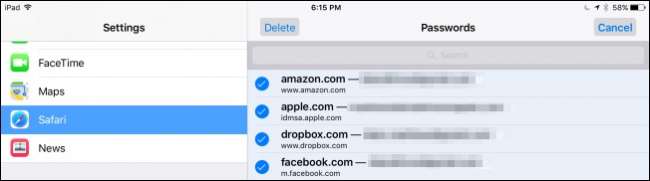
Você não precisa acessar cada conta para copiar seu nome de usuário e senha para a área de transferência. Na tela de senhas, você pode manter pressionado e a opção para ambos aparecerá em um menu de contexto.
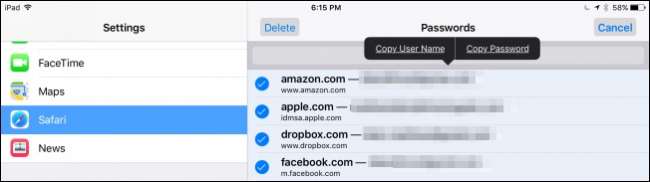
Seríamos negligentes se não disséssemos que você pode tocar para abrir o campo "Pesquisar".
Ao fazer isso, o teclado aparecerá e você poderá tocar em alguns caracteres para encontrar a conta ou nome de usuário que está procurando.
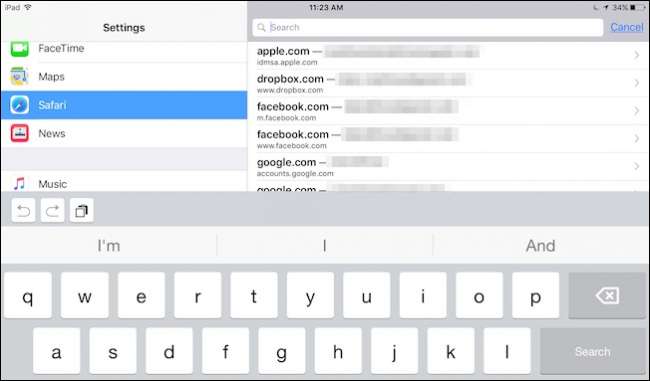
Por fim, precisamos ressaltar que suas senhas são salvas no iCloud para que estejam disponíveis em todos os seus dispositivos iOS. Se você simplesmente deseja impedir que as informações do Safari sejam sincronizadas com o iCloud, toque no botão próximo a ele nas configurações do iCloud.
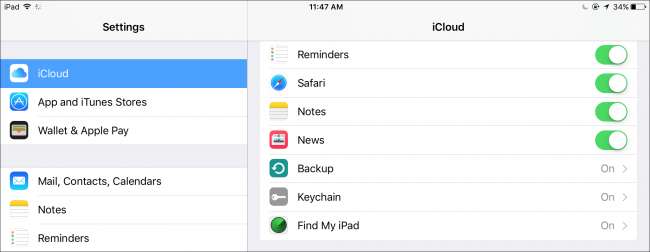
Se você deseja desativar a sincronização do iCloud Keychain, suas informações do Safari, como favoritos e histórico, ainda serão sincronizados, mas as senhas não.
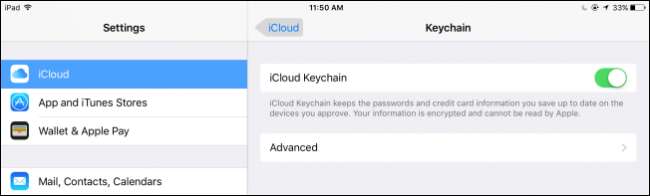
O gerenciador de senhas para Safari no iOS é claramente um dos mais fáceis de usar e você pode transferir informações rapidamente dele para outros logins do navegador.
Embora não possamos recomendar a cópia de informações confidenciais como esta como texto simples para a área de transferência do seu dispositivo, isso pode tornar as coisas substancialmente mais fáceis. Esteja ciente de que fazer isso é um risco à segurança.
Esperamos que você tenha achado este artigo útil e agora se sinta confortável para gerenciar contas de usuário e senhas de sites no seu iPhone ou iPad. Se você tiver dúvidas ou comentários, convidamos você a deixar seus comentários em nosso fórum de discussão.







